Reklama
 Ukázali sme vám niekoľko aplikácie na rozpoznávanie gest myši pre Windows v minulosti. Som vášnivým používateľom gest myši. Rád zostávam s myšou alebo klávesnicou tak dlho, ako môžem, bez toho, aby som prešiel na druhý. Ako by ste predpokladali, som veľkým fanúšikom klávesových skratiek a gest myši. Ak ste používateľom systému Linux, môžete vyskúšať Easystroke pre gestá myši v systéme Linux.
Ukázali sme vám niekoľko aplikácie na rozpoznávanie gest myši pre Windows v minulosti. Som vášnivým používateľom gest myši. Rád zostávam s myšou alebo klávesnicou tak dlho, ako môžem, bez toho, aby som prešiel na druhý. Ako by ste predpokladali, som veľkým fanúšikom klávesových skratiek a gest myši. Ak ste používateľom systému Linux, môžete vyskúšať Easystroke pre gestá myši v systéme Linux.
Easystroke je aplikácia na rozpoznávanie gest pre Linux. Pôvodne vytvorený pre prácu s počítačmi Tablet PC, môže sa používať rovnako dobre s myšou alebo dokonca s prstami, ak máte dotykovú obrazovku a váš operačný systém Linux umožňuje jej použitie!
V každom prípade ju môžete použiť s jednoduchou 2-tlačidlovou myšou rovnako ľahko. Začíname a nainštalujte aplikáciu, aby ste mohli začať používať gestá myši v systéme Linux.
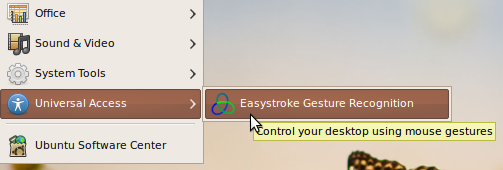
Môžete pridať Easystroke PPA do vaše softvérové zdroje Váš sprievodca ukladaním a správou balíkov Ubuntu Čítaj viac a potom inštalujte pomocou naklonený. Teraz jednoducho vydajte “
sudo apt-get install easystroke“A zvyšok bude hotový za vás. Po inštalácii nájdete Easystroke uvedené pod Aplikácie> Univerzálny prístup. Vyhoďte to a uvidíme, čo dokáže.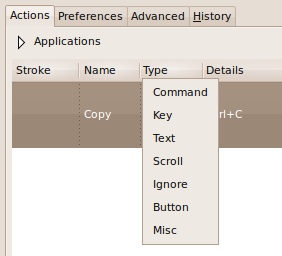
Navrhujem, aby ste sa okamžite dostali na kartu preferencií. Tu môžete prispôsobiť, ktoré stlačenia klávesov a tlačidlo myši chcete použiť na kreslenie gest. Mali by ste pridať modifikačný kľúč, napríklad Shift, Ctrl atď. aby sa predišlo tomu, že sa normálne ťahy myši pomýlia ako gesto a kontrolujú, kedy presne vykonať gesto.

Medzi ďalšie preferencie patrí farba / šírka ťahu, schopnosť automatického spustenia Easystroke pri prihlásení, zobrazenie ikony panela a zobrazenie posledného gesta vykonaného v zásobníku. Okrem toho môžete niektoré okná zadať aj ako „výnimky“ a pohyby myši nebudú pri práci v týchto oknách rozpoznané ako gestá. Zadanie výnimky je jednoduché, stačí kliknúť na „Pridať výnimku“ a potom na okno. Potom sa pridá do zoznamu výnimiek.
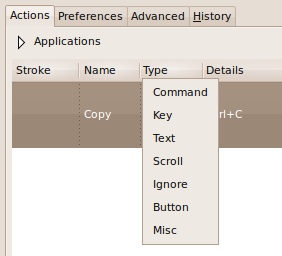
Ďalej musíte vytvoriť gestá a nakonfigurovať ich na spúšťanie vlastných príkazov. Prejdite na kartu Akcie, kliknite na Pridať akciu, zadajte gesto meno, kliknite na typ. Potom si môžete vybrať z rôznych akcií, ktoré môžete pomocou gesta vykonať. Môžete spustiť príkaz, poslať klávesovú skratku, posúvať stránku a ďalšie. Potom zadajte podrobnosti o type, ktorý ste vybrali. Kliknite na „Zaznamenať zdvih“ a pomocou klávesov a tlačidla myši, ktoré ste vytvorili vyššie, zdvihnite zdvih na obrazovke. To je všetko. Keď nabudúce znova nakreslíte podobný ťah pri spustení Easystroke, nakonfigurovaná akcia sa vykoná automaticky.
Gestá myši možno nakonfigurovať tak, aby spúšťali vaše obľúbené aplikácie, posielali nejaký text, kliknutím na tlačidlo vytvorili úplne automatizovaný zážitok. Pridajte k tomu skutočnosť, že môžete spúšťať vlastné skripty cez príkazový riadok a máte skutočne nevyhnutný nástroj.
Používate v systéme Linux gestá myši na rýchlejšie vykonávanie úloh? Aké sú vaše obľúbené aplikácie?
Som Varun Kashyap z Indie. Som nadšený z počítačov, programovania, internetu a technológií, ktoré ich poháňajú. Milujem programovanie a často pracujem na projektoch v Java, PHP, AJAX atď.
